Assez souvent, les utilisateurs sont confrontés à un problème tel que lorsque vous essayez de copier des informations à partir d'un support amovible, une erreur se produit. Cela montre que " Le lecteur est protégé en écriture". Ce message peut apparaître lors du formatage, de la suppression ou de l'exécution d'autres opérations. Par conséquent, le lecteur flash n'est pas formaté, n'est pas écrasé et est généralement absolument inutile.
Mais il existe plusieurs façons de résoudre ce problème et de déverrouiller le disque. Il convient de mentionner que des méthodes similaires peuvent être trouvées sur Internet, mais elles ne fonctionneront pas. Nous n'avons pris que des méthodes éprouvées.
Pour désactiver la protection, vous pouvez utiliser les outils du système d'exploitation standard systèmes Windows ou programmes spéciaux. Si vous avez un autre OS, mieux vaut aller chez un ami avec Windows et effectuer cette opération avec lui. En ce qui concerne les programmes spéciaux, comme vous le savez, presque toutes les entreprises ont leur propre logiciel. De nombreux utilitaires spécialisés vous permettent de formater, restaurer un lecteur flash USB et en supprimer la protection.
Méthode 1: désactivation physique de la protection
Le fait est que certains supports amovibles ont un commutateur physique, responsable de la protection en écriture. Si vous le mettez dans la position " Activé", Il s'avère qu'aucun fichier ne sera supprimé ou écrit pourquoi le lecteur lui-même est pratiquement inutile. Le contenu du lecteur flash peut uniquement être affiché, mais pas modifié. Par conséquent, vérifiez d'abord si ce commutateur est activé.

Méthode 2: programmes spéciaux
Dans cette section, nous examinerons le logiciel propriétaire que le fabricant publie et avec lequel vous pouvez supprimer la protection en écriture. Par exemple, pour Transcend, il existe un programme propriétaire de récupération en ligne JetFlash. Plus de détails à ce sujet peuvent être trouvés dans l'article sur la récupération des disques de cette société (méthode 2).
Après avoir téléchargé et exécuté ce programme, vous devez sélectionner l'option " Réparer le lecteur et conserver toutes les données"Et cliquez sur le" Commencer". Après cela, le support amovible sera restauré. 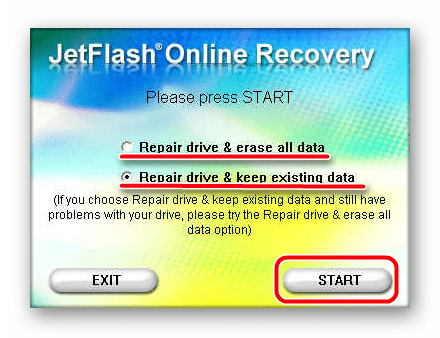
En ce qui concerne les lecteurs flash d'A-Data, la meilleure option consiste à utiliser la récupération en ligne de la clé USB. Plus de détails sont écrits dans la leçon sur les appareils de cette société.
Verbatim a également son propre logiciel pour le formatage des disques. En l'utilisant, lisez l'article sur la restauration des clés USB.
SanDisk a SanDisk RescuePRO, également un logiciel propriétaire qui vous permet de restaurer des supports amovibles.
Comme pour les périphériques Silicon Power, il existe un outil de récupération de silicium. Dans la leçon sur le formatage de la technique de cette société, la première méthode décrit le processus d'utilisation de ce programme.
Les utilisateurs de Kingston seront mieux servis par Kingston Format Utility. La leçon sur les porteurs de cette entreprise décrit également comment vous pouvez formater l'appareil avec l'outil Windows standard (méthode 6).
Essayez d'utiliser l'un des utilitaires spécialisés. S'il n'y a pas d'entreprise ci-dessus, les lecteurs dont vous utilisez, trouver le bon programme en utilisant le service de site iFlash. La manière de procéder est également décrite dans la leçon sur l'utilisation des périphériques Kingston (méthode 5).
Méthode 3: utilisez la ligne de commande Windows


Méthode 4: l'Éditeur du Registre

Méthode 5: éditeur de stratégie de groupe local
En utilisant la fenêtre de lancement du programme, lancez " gpedit.msc". Pour ce faire, entrez la commande appropriée dans un seul champ et cliquez sur le bouton " OK». 
Pas à pas de la manière suivante.
Tous ceux qui ont découvert l'ère des disquettes se souviennent probablement de la façon dont ils ont été confrontés à un tel problème, alors que nous ne pouvions, pour aucune raison, utiliser une disquette pour écrire des fichiers. Les temps ont changé, et la disquette a longtemps été « une chose de l'été », mais les problèmes sont les mêmes, donc aujourd'hui, je vais vous dire comment retirer la protection en écriture à partir d'un lecteur flash ou la carte mémoire. D'avance, je ferai une réserve selon laquelle les raisons de blocage des enregistreurs USB des enregistrements existent un peu, du matériel au programme. En outre, n'oubliez pas la défaillance habituelle du lecteur flash. Ci-dessous, nous examinerons chacune des options.
Méthode matérielle, lorsque la solution est "en surface"
Vous avez sûrement fait attention que certains lecteurs USB et cartes SD aient un commutateur spécial. Dans ce cas, le problème est résolu très simplement - assez pour inspecter soigneusement votre appareil, se trouve sur les bords latéraux du là levier existant, qui peut également tirer dans l'icône de cadenas fermé / ouvert ou le mot écrit Lock (voir l'exemple dans l'image ci-dessous.), Et le déplacer dans la direction opposée.
Je note qu'un tel problème se produit assez souvent, car Cet interrupteur peut être déplacé complètement par accident vers la position "bloquée" et de manière imperceptible pour le propriétaire de la clé USB.
Aussi, vous devez savoir que ce levier peut casser et que vous ne pouvez pas faire le changement. Si vous avez un problème de ce type, voici une vidéo qui peut vous aider.
Fouillez le registre
Examinons maintenant les moyens de supprimer la protection logicielle dans différents lecteurs amovibles. Et commencez peut-être à corriger l'erreur avec l'Éditeur du Registre.
Tout d'abord, allez à l'éditeur lui-même. Pour cela, en même temps, appuyez sur "Win" + "R" sur le clavier, puis dans la fenêtre qui apparaît, entrez le mot regedit et appuyez sur Entrée.
Un éditeur de registre apparaît, où vous pouvez trouver une grande liste de ses sections sur la gauche. Ici, vous devez trouver un élément appelé HKEY_LOCAL_MACHINE \\ SYSTEM \\ CurrentControlSet \\ Control \\ StorageDevicePolicies. Si vous ne l'avez pas trouvé, ne paniquez pas, car cette section peut être absente et nous devrons alors la créer nous-mêmes. Pour ce faire, cliquez avec le bouton droit sur cette section, qui est un niveau supérieur (son nom Control) et sélectionnez l'élément "Créer une section" ici. Nouvelle section nous appelons StorageDevicePolicies.
Maintenant, nous sélectionnons la partition déjà existante (au cas où la partition serait déjà là) et regardons le côté droit de l’Éditeur du Registre. Il doit contenir le paramètre WriteProtect, dont la valeur est égale à un. Double-cliquez dessus et entrez 0 (zéro) dans le champ Valeur, puis enregistrez les modifications, fermez l'éditeur et redémarrez le PC.
Si la partition nécessaire que vous vous créé, vous devez cliquer sur le profil créé par le bouton gauche de la souris (donc nous entrons dans), et sur le côté droit dans l'espace vide, le clic droit et choisissez l'option « Paramètres DWORD».
Appelez-le WriteProtect et laissez la valeur égale à zéro. Après cela, comme dans le cas précédent, vous devez fermer le registre et redémarrer le PC.
Nous utilisons la ligne de commande
Nous avons compris comment supprimer la protection en écriture du lecteur flash USB à l'aide du registre, nous allons maintenant envisager une autre façon de résoudre notre problème. Pour ce faire, nous effectuons quelques étapes simples:
- Exécutez la ligne de commande (assurez-vous de le faire en tant qu'administrateur). Dans le septième versions de Windows Cela peut être fait dans le menu Démarrer en cliquant avec le bouton droit sur la ligne de commande. Dans Windows 8 et 10, vous pouvez entrer dans la recherche "ligne de commande", cliquez avec le bouton droit sur cet élément et sélectionnez "Exécuter en tant qu'administrateur".
Vous pouvez également utiliser les touches de raccourci "Win" + "X" et le sélectionner.
- Entrez dans la ligne qui apparaît diskpart et appuyez sur Entrée, après quoi nous devons entrer la commande suivante listedisque et retrouvez dans la liste ouverte des appareils notre périphérique USB (ici nous sommes intéressés par son numéro). Ensuite, entrez une série de commandes (après chaque commande entrée, appuyez sur Entrée), à savoir: sélectionnerdisque N (N est le numéro de notre appareil, que nous avons reçu à l'étape précédente); attributs disque effacer en lecture seule, puis quitter.
Maintenant, nous fermons tout et vérifions les performances du lecteur flash.
Si le lecteur flash doit être formaté, au lieu de la commande exit, entrez la liste de commandes suivante:
- propre.
- diskpart et créer la partition principale.
- Nous le formaterons dans le système de fichiers dont nous avons besoin: format fs = ntfs (ou fs = fat).
Formater vous pouvez faire plus manière simple. Vous allez dans l'ordinateur, là vous trouvez votre lecteur flash et cliquez dessus avec le bouton droit de la souris. Ensuite, choisissez "Format" et formatez le lecteur flash.
Éditeur de stratégie de groupe local pour obtenir de l'aide
Pour l'ouvrir appuyez sur "Win" + "R" et entrez ce qui suit dans la ligne - gpedit.msc, en confirmant l'entrée en appuyant sur Entrée. Important! Sous Windows 10 et 8, cet utilitaire n'est pas présent. Vous pouvez l'installer, mais il s'agit d'un sujet distinct qui sera publié sur notre site Web. Par conséquent, cette méthode convient à ceux qui ont installé Windows 7 et XP.
Nous verrons une fenêtre de l'éditeur dans laquelle vous devez trouver la branche "Configuration de l'ordinateur", puis suivez la procédure suivante: "Modèles d'administration", puis "Système" et "Accès aux périphériques de stockage amovibles". Ici, vous devez trouver le paramètre "Disques amovibles: désactiver la lecture" et examiner sa valeur.
Si c'est le cas, éteignez-le. Pour ce faire, cliquez sur le paramètre en appuyant deux fois sur le bouton et sélectionnez "Déconnecter" dans la fenêtre qui apparaît, puis cliquez sur "OK".
Une liste des utilitaires qui peuvent aussi vous aider
Certains fabricants de lecteurs flash aident les utilisateurs de leurs lecteurs en libérant des utilitaires utiles, notamment pour résoudre un problème en cas de besoin supprimer la protection en écritureClé USB. Dites brièvement à propos de chacun:
HPUSBDiskStorageFormatOutil - aide à déverrouiller la carte mémoire indépendamment de sa marque, de son modèle, de son volume, etc. Il nous reste à choisir dans quel système de fichiers notre périphérique est formaté et à commencer par cliquer sur le bouton approprié. Si vous ne comprenez pas quoi choisir, alors laissez tout par défaut.
JetFlashRécupérationOutil - aidera les propriétaires de cartes flash des sociétés Transcend et A-Data. Nous téléchargeons le programme, le démarrons, puis l’activons à l’aide du bouton "Démarrer / Démarrer".
ApacerRéparation - un programme qui fonctionne avec les périphériques USB de la société Apaser. Vous devrez télécharger l'utilitaire et suivre les instructions qui seront affichées sur votre écran.
AlcorMP - Fonctionne avec les contrôleurs AlcorMP. Téléchargez le programme, lancez-le et regardez dans la fenêtre qui apparaît. Après cela, il vous suffit de cliquer sur le bouton "Démarrer".
Enfin, je note que tous les utilitaires répertoriés suppriment complètement les informations du lecteur flash, car formatez-le. Gardez cela à l'esprit.
Le site contient un article très détaillé et utile qui aidera à "guérir" votre lecteur flash. Assurez-vous de le lire "".
Les lecteurs flash et les cartes mémoire depuis plusieurs années occupent presque entièrement le créneau des médias portables. Parfois, il est impossible d'acheter un disque vierge à certains endroits. D'accord, il est beaucoup plus pratique d'acheter un petit accessoire, sur lequel vous pouvez écraser un grand nombre de données différentes sans savoir que si quelque chose ne va pas, vous devrez tout écrire sur un nouveau. De plus, en utilisant des lecteurs flash, vous vous protégerez pratiquement de la situation lorsqu'un disque enregistré sur un ordinateur risque de ne pas être lu correctement sur l'autre. Eh bien, les disques propres ne sont pas toujours suffisants.
En dépit de sa longévité et de son incapacité presque constante, lors du fonctionnement d’un lecteur flash ou d’une carte mémoire, il peut y avoir diverses erreurs. Une des plus désagréables est la protection en écriture. Vous pouvez copier des informations à partir d'un support portable, mais si vous souhaitez enregistrer quelque chose dessus ou modifier l'emplacement des fichiers déjà placés, le système affiche une fenêtre avec l'inscription: "Le disque est protégé en écriture". La première pensée qui vient à l'esprit de presque tous les utilisateurs - un accessoire est cassé. Dans certains cas, c’est exactement le cas, mais très souvent, les raisons en sont une autre. Nous vous proposons de vous familiariser avec tous causes possibles, pourquoi un lecteur flash ou une carte mémoire peut être installé protection en écriture, et aussi nous allons analyser tous les voies possibles, comment supprimer cette protection.
Méthode 1: le commutateur matériel
Cette méthode est la plus simple et peut être très efficace pour les anciens modèles de clés USB, ainsi que pour presque toutes les cartes mémoire SD. Quelle est son essence? Sur le corps du lecteur se trouve un petit bouton sous la forme d'un curseur qui, en mode manuel, vous permet d'activer le mode de protection en écriture. Si vous utilisez une carte mémoire microSD, alors, probablement, pour vous connecter directement à un ordinateur, vous utilisez l’adaptateur sur une carte SD standard. C'est tout sur cet adaptateur et sera situé curseur. Regardez-la de près et vous verrez une icône représentant un verrou ou un verrou, ainsi qu'une flèche indiquant la direction dans laquelle vous devez déplacer le curseur pour activer la protection en écriture. Étant donné que dans la plupart des cas, le problème ne se pose pas tout seul, il est probable que la dernière fois que vous avez accidentellement touché l’interrupteur avec votre doigt. Faites-le glisser dans la direction opposée et réessayez d'écrire le fichier dont vous avez besoin. Il est très probable que le problème sera déjà résolu à ce stade.

Ensuite, nous répertorions les moyens logiciels permettant de supprimer la protection en écriture. Ainsi, vous travaillez sur le contrôleur responsable du fonctionnement de la puce du lecteur. Choisissez-en un, car chacun d'eux aboutit au même résultat, seule la séquence des actions et les instruments impliqués sont différents.
Méthode 2: formater le lecteur flash USB
Très simple et donc efficace dans presque 100% des cas. Le lecteur flash est formaté de deux manières: via explorateur Windows ou via l'utilitaire d'exécution de commande. Laissez-nous analyser chacun d'eux plus en détail.
Par l'Explorateur Windows.
- Dans l'Explorateur, selon la version de Windows, cliquez sur l'onglet Poste de travail, ordinateur ou Cet ordinateur, recherchez votre lecteur flash dans la liste des disques et des périphériques.
- Faites un clic droit et sélectionnez "Format".
- Dans la fenêtre ouverte, sélectionnez le système de fichiers (nous vous recommandons d’arrêter la sélection sur FAT32) et cliquez sur le bouton "Démarrer". Après quelques secondes, le formatage est terminé.
Nous aimerions attirer votre attention sur le fait que si le lecteur flash est protégé en écriture, il est peu probable que vous réussissiez ainsi. Il est préférable d'utiliser l'utilitaire d'exécution de commandes.
- Dans l'explorateur, regardez quelle lettre du système est un lecteur flash ou une carte mémoire.
- Appuyez sur la combinaison de touches Win + R, puis entrez la commande dans la fenêtre ouverte
format<буква_диска>: / q
format<буква_диска>: / q / fs: fat32
- Une fois la ligne de commande ouverte, attendez que la fenêtre soit automatiquement fermée, puis réessayez d'écrire un fichier.

Méthode 3. Via l'Éditeur du Registre
Si pour une raison quelconque la méthode précédente n'a pas aidé, nous allons essayer de creuser plus profondément dans le système. Pour ce faire, utilisez l’utilitaire regedit - editor le registre Windows. Vous devrez changer certains paramètres.
- Cliquez sur le bouton de recherche situé soit dans le menu Démarrer, ou si vous avez Windows 10, dans le coin inférieur gauche près du bouton Démarrer et regedit type, puis dans les résultats de recherche, recherchez l'utilitaire et l'exécuter en tant qu'administrateur.
- Accédez à la branche suivante: HKEY_LOCAL_MACHINE \\ SYSTEM \\ CurrentControlSet \\ Control \\ StorageDevicePolicies.
- Si le dossier ne StorageDevicePolicies existe pas, créez-le, le menu principal en appuyant sur Options - Créer - Section, et nommez-StorageDevicePolicies pas d'espaces ou des guillemets.
- Cliquez sur la section créée avec le bouton droit de la souris, sélectionnez Nouveau - Paramètre DWORD (32 bits) et nommez-le WriteProtect.
- Dans la partie droite de la fenêtre, cliquez avec le bouton droit sur le nom du paramètre créé et sélectionnez Modifier, puis définissez la valeur sur 0.
- Retirez le lecteur flash USB, fermez l'utilitaire et redémarrez l'ordinateur.
- Réenregistrez le fichier sur votre disque, tout devrait fonctionner.

Méthode 4. Via la ligne de commande
Pour déverrouiller le lecteur portable à l'aide de la ligne de commande, vous devrez l'exécuter en tant qu'administrateur, puis saisir plusieurs commandes permettant de supprimer la protection en écriture. Pour obtenir le résultat souhaité, procédez comme suit:
- Cliquez sur Démarrer et dans la barre de recherche, tapez « Invite de commandes » ou cmd, cliquez sur pour afficher dans les résultats de recherche, l'utilitaire, faites un clic droit et sélectionnez Exécuter en tant qu'administrateur. Si vous utilisez Windows 10, cliquez avec le bouton droit sur le bouton Démarrer et sélectionnez " Ligne de commande (administrateur) ".
- Entrez les commandes suivantes:
diskpart
disque de liste
- Le système proposera une liste de disques connectés à l'ordinateur avec le numéro de série. En se concentrant sur la taille, déterminer le numéro de votre clé USB, puis sélectionnez-le en tapant select disk 3, où au lieu de 3 sélectionner votre salle de stockage.
- Une fois que l'utilitaire a notifié que le disque a été sélectionné avec succès, vous devez déprotéger l'écriture avec la commande suivante:
attributs du disque effacer en lecture seule
- Si vous devez formater le lecteur flash USB, faites-en l’une des commandes suivantes:
format fs = ntfs
format fs = graisse
- En quelques secondes, tout fonctionnera, essayez à nouveau de copier quelque chose sur le lecteur flash USB.

Méthode 5: Utilisation de l'éditeur de stratégie de groupe local
- Pour ouvrir la stratégie de groupe Editor, maintenez la combinaison Win + R clés, puis ouvert dans l'invite, tapez gpedit.msc et validez par Entrée.
- Dans la fenêtre de l'utilitaire qui s'ouvre, accédez à Configuration ordinateur - Modèles d'administration - Système - Accès aux périphériques de stockage amovibles.
- Vérifiez si l'option "Disques amovibles: désactiver la lecture" est activée. Si la coche est sur "Activé", sélectionnez "Désactivé", puis cliquez sur Appliquer - OK.
- Vérifiez si le fichier écrit sur le lecteur flash USB.
Méthode 6. Utilisation d'utilitaires propriétaires
Si, pour une raison quelconque, aucune des méthodes ne vous aide, essayez d'utiliser utilitaire propriétaire pour résoudre les problèmes de fonctionnement du lecteur flash du fabricant du périphérique. Pour ce faire, rendez-vous sur le site officiel, sur la page de support, recherchez le logiciel pour périphériques de stockage externes. Les utilitaires les plus connus sont HP USB Disk Storage Format Tool, JetFlash Recovery Tool et Transcend JetFlash Online Recovery.
Si cela ne vous aide pas, votre disque amovible est probablement devenu inutilisable. Probablement, les paramètres maximaux des cycles de réécriture ont simplement été épuisés, à cause de ce qu’il sera impossible d’écrire quelque chose. Il est plus facile d'acheter un nouveau lecteur flash, leur prix pour aujourd'hui est complètement accessible à tous.
Conclusion
Nous espérons que notre guide vous aidera à supprimer de votre lecteur flash ou de votre carte mémoire la protection en écriture et que vous pourrez l'utiliser longtemps. Nous vous invitons à écrire dans les commentaires ce qui vous a aidé à vous débarrasser du problème.
N'importe quel lecteur, que ce soit des cartes SD, des lecteurs microSD ou USB, est sujet à une erreur telle que l'impossibilité de travailler avec des fichiers stockés, ou plutôt la notification "Le référentiel est protégé en écriture". La question de savoir comment supprimer cette protection sur un téléphone ou un ordinateur devient urgente chez des milliers d'utilisateurs. De plus, on vous présentera des solutions légères et plus complexes, mais tout le monde pourra les comprendre.
Nous supprimons la protection en écriture sur le téléphone et la carte mémoire
Nous présentons ci-dessous toutes les méthodes et solutions actuelles que vous pouvez appliquer sur votre appareil. Choisissez vous-même le plus simple et agissez.
Carte SD et microSD
Sous la décision avec microSD, on entendra les téléphones Android (Samsung, Nokia, Xiaomi, etc.), donc appliquez en toute sécurité les méthodes de déverrouillage décrites sur votre smartphone.

Si la notification "Le stockage est protégé en écriture" apparaît lors de la suppression via la Galerie, essayez d'ouvrir le dossier avec des photos et de là nettoyer les fichiers. La plupart des gestionnaires de fichiers résolvent également ce problème. Par exemple, dans Commandant Total un dialogue sera présenté pour la suppression de la protection.
Ici instruction vidéo avec des explications claires, pour formater la mémoire via la ligne de commande.
Clé USB
Bien que les actions décrites puissent toujours être appliquées à des cartes mémoire, il est préférable de les attribuer à une clé USB.
- Certains fabricants ont décidé de s’attaquer au problème de la simple suppression de la protection d’une clé USB. Tout cela s'est traduit par la création d'outils de déverrouillage des données. La plupart d'entre eux rétablissent la capacité de travail grâce au formatage. Vous pouvez donner un exemple Outil de formatage de disque dur de bas niveau, mais il y a d'autres programmes. Il n'y a rien de compliqué en eux, personne ne comprendra.
- Une autre option reste l'opportunité d'essayer le bonheur à travers "Éditeur de stratégie de groupe local". Conduire l'équipe gpedit.msc dans le menu causé par WIN + R. Un éditeur multi-étapes s'ouvre. Le premier article sera "Configuration de l'ordinateur". Cliquez sur le côté avec un triangle. Les options suivantes sont suggérées. Nous choisissons le système plus loin "Accès aux périphériques de stockage amovibles". Dans la fenêtre de droite, nous trouvons "Disques amovibles: désactiver la lecture". Doit être "non défini", sinon activez une telle combinaison en cliquant sur le paramètre.

Conclusion
En fin de compte, la mention "Le stockage est protégé en écriture" peut indiquer une défaillance technique du support, qui indique son remplacement. Vous pouvez vérifier la capacité de la mémoire au niveau du centre de service, cependant, vous devez vous assurer que vous ne pouvez pas supprimer la protection par les méthodes décrites ci-dessus.
Je voulais écrire un fichier sur le lecteur flash USB, mais pour moi en retour: "Supprimer la protection en écriture". Je me suis dit: "Je ne l'ai même pas mis." Il n'y a pas de serrures mécaniques, logiciels aussi. L'endroit est gratuit, mais vous ne pouvez rien enregistrer ni supprimer. Que dois-je faire si le lecteur flash ne s'ouvre pas? Si vous lisez cet article, alors probablement aussi confronté à un problème similaire. Jetons un coup d'oeil à plusieurs options possibles résoudre le problème:

Fig. 1. Le disque est protégé en écriture.
Si le lecteur flash de données est ouvert, sois sûr vaut la peine sauverles sur disque dur ordinateur. La sauvegarde permet de sauvegarder non seulement les données, mais aussi vos nerfs.
Alors, que faire si le lecteur flash est cassé?
La première chose qui vous est venue à l'esprit était d'essayer restaurer outils Windows . Ouvrez le "Ordinateur" - faites un clic droit sur l'icône du lecteur flash - "Propriétés" - l'onglet "Outils" - Vérifier les erreurs - "Vérifier".

Fig. 2. lecteur flash de récupération signifie Windows
Parfois, cela aide, surtout s'il y a des erreurs mineures dans le système de fichiers. Mais malheureusement pas dans notre cas.
Mise en forme
Nous essayons de formater. Faites également un clic droit sur "Format". Sélectionnez le système de fichier souhaité (NTFS - pas la meilleure option pour les lecteurs flash, FAT32 - le système de fichiers le plus populaire pour le stockage: plus rapide travail, lire sur tous les appareils, exFAT - les nouveaux FS, conçus spécialement pour disques dursPermettant de répartir uniformément la charge sur la gâchette (dans les anciens systèmes de mémoire sont utilisés en série, qui après une longue période conduit à la détérioration complète des premiers déclencheurs et ne laisse pratiquement intact le déclencheur final), la méthode de formatage (rapide ou complet). Le formatage rapide supprime simplement la table système de fichiers, sans affecter les cellules mémoire elles-mêmes, ce qui vous permet de restaurer rapidement les fichiers effacés si nécessaire.
Ou vous pouvez utiliser l'utilitaire pour formatage de bas niveau, par exemple, Outil de formatage de bas niveau du disque dur. Ce n'est que lorsque vous choisissez un lecteur flash n'est pas confondu avec disque dur ou autre appareil.
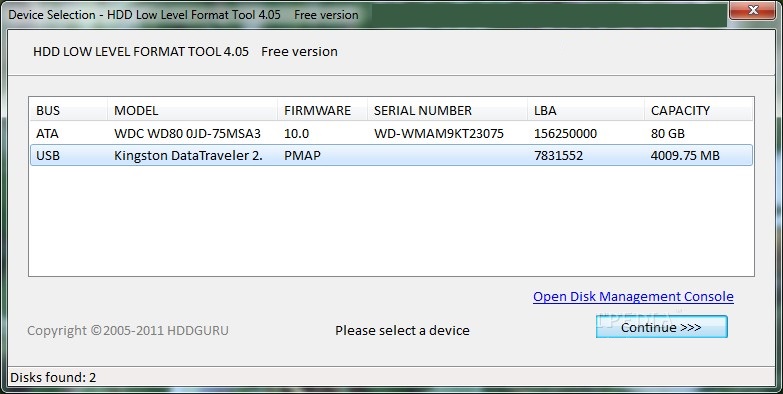
Fig. 3. Formatage de l'outil Disque dur Faible Niveau Format Outil
Ainsi, la tentative de formatage a échoué avec la phrase épique: "Le disque est protégé en écriture"

Fig. 4. Le disque est protégé en écriture
Ou ceci:

Fig. 5.Windows ne peut pas formater un disque
Utiliser le logiciel du fabricant pour restaurer le lecteur flash
Dans ce cas, vous devrez utiliser un autre logiciel et avant d’expérimenter des programmes universels, nous irons sur le site du fabricant de la carte flash et utiliserons les utilitaires proposés. Pour ce faire, nous spécifions d'abord le nom complet de notre lecteur flash.
Par exemple, ceci est JetFlash Transcend 8 Go.Le site Web du fabricant peut être trouvé dans n'importe quel moteur de recherche.
Sur le site Transcend, sélectionnez l'onglet "Support" - "Download" et sélectionnez votre appareil

Fig. 6. Recherchez les utilitaires sur le site Transcendre
IMPORTANT !!! Avant de lancer de tels programmes, supprimez tous les périphériques Flash qui n'ont pas besoin d'être réparés. Ces programmes n'identifient pas toujours correctement "leur" clé USB et commencent à appliquer des opérations à d'autres appareils, ce qui entraîne la mort inévitable de ces derniers. Différents contrôleurs - différents programmes et micrologiciels.

Fig. 7.JetFlash Format Outil
Ensuite, nous avons eu de la chance et le programme a trouvé son "propre" lecteur flash.
En règle générale, le fabricant peut proposer plusieurs utilitaires utiles pour restaurer l'efficacité de l'appareil.

Fig. 8. Sélection du logiciel sur le site Transcendre

Fig. 9.
Utilisation de programmes universels.
Dans la plupart des cas, le logiciel du fabricant suffit à redonner vie à votre lecteur flash. L'utilisation de moyens universels tiers ne donne pas toujours le résultat souhaité. Si les méthodes ci-dessus n'ont pas aidé, alors la probabilité que programmes universels Rendez votre lecteur flash à la vie est également petit. Encore une fois, parce que même dans le lecteur flash d'une entreprise peut utiliser différents contrôleurs et les méthodes de leur "traitement" sont également différents. Mais essayez encore la peine. Par exemple, le programme HDD Regenerator, créé pour restaurer disques durs, mais convient également aux lecteurs flash. Le programme élimine les dommages physiques ( mauvais secteurs) de la surface disque dur et lecteurs flash. Prend également en charge le formatage de bas niveau.
Remplacement du firmware
Si rien de tout cela ne vous aide, il existe déjà des méthodes plus complexes à utiliser, bien sûr, si cela en vaut la peine. Donner votre clé USB à un spécialiste dans un service ou "pour ...", cela est tout à fait opportun s'il reste des données vitales (bases de données du Pentagone, photos de vacances, données, travail pendant des années et pour une raison quelconque sauvegarde et ainsi de suite).
Devrait apprendre VID et PID votre appareil, recherchez le firmware de cet appareil sur ces données et installez-le. Je préviens immédiatement: cela prendra beaucoup de temps et d'efforts. Ce problème est dédié à l’ensemble du site http://flashboot.ru, où vous pouvez télécharger tout microprogramme et discuter de tout problème associé au lecteur flash.
Vous pouvez apprendre VID, PID et VendorID en utilisant des utilitaires, Usbdeview ou ChipGenius.

Fig. 10.
Même si le lecteur flash n'est pas détecté en tant que lecteur, mais système d'exploitation le considère comme un périphérique, puis l'utilitaire détermine le VID et le PID. Par conséquent, nous insérons le lecteur flash USB dans le port USB et lancez l'utilitaire CheckUDisk. Nous avons seulement besoin de VID, PID et VendorID.

Fig. 11. Le résultat
Ensuite, vous devez rechercher ces attributs utilitaires pour le contrôleur de lecteur flash. Pour ce faire, parcourez le lien iFlash et entrez le modèle dans les champs nécessaires du site et cliquez sur le bouton Rechercher. Après cela, une liste de modèles de lecteurs flash avec des utilitaires pour le clignotement du contrôleur sera affichée. Et puis nous devons trouver la bonne option. Je vous conseille de ne pas fermer le programme, de sorte que lors de la recherche, vous pouvez également regarder d'autres attributs du lecteur flash.

Fig. 12. Firmware Search
Copiez le nom de l'utilitaire pour le firmware du contrôleur, qui nous convient et est inséré chaîne de recherche section Fichiers et cliquez sur le bouton Rechercher.

Fig. 13. Résultats de recherche du micrologiciel
Recherchez le fichier que nous essayons d'installer sur le lecteur flash USB.
Bien sûr, cela ne peut pas se faire tout de suite, mais ne désespérez pas. Nous revenons à la liste des utilitaires permettant de faire clignoter le contrôleur du lecteur flash USB et d’en rechercher de semblables. Souvent, dans la base de données, aucun utilitaire ne convient à notre lecteur flash.
Fermeture de contacts
Une autre façon de restaurer le lecteur flash mise à zéro en fermant les contacts. La méthode est plutôt «sadique» et risquée. Quels types de contacts à fermer doivent être spécifiés par le fabricant, tk. pour différents lecteurs flash, la combinaison peut être différente. Pour autant que je m'en souvienne, sur certains lecteurs flash, j'ai fermé 11 et 13 contacts, mais je peux me tromper. En tout cas, cela vaut la peine de vérifier. Cette méthode est préférable de ne pas utiliser ou utiliser uniquement en cas d'urgence; vous courez le risque non seulement de "finir" le lecteur flash, mais aussi de brûler le pont sud carte mère ordinateur. Alors, réfléchissez à la valeur de la peau.
Sur tout ça j'ai tout. Si vous connaissez d'autres moyens de restaurer le lecteur flash, partagez-le dans les commentaires.
Ne manquez pas l'occasion de faire une bonne action: cliquez sur le bouton Réseau social pour que d'autres personnes bénéficient également de ce matériel. MERCI!
Conformément à la loi "sur le droit d'auteur et les droits voisins", l'utilisation ou la réimpression du matériel du site (en totalité ou en partie) est autorisée uniquement sous une forme inchangée, avec le placement obligatoire d'un lien hypertexte actif direct sur notre site. Le lien est placé à la fin du matériau. Notre lien:





